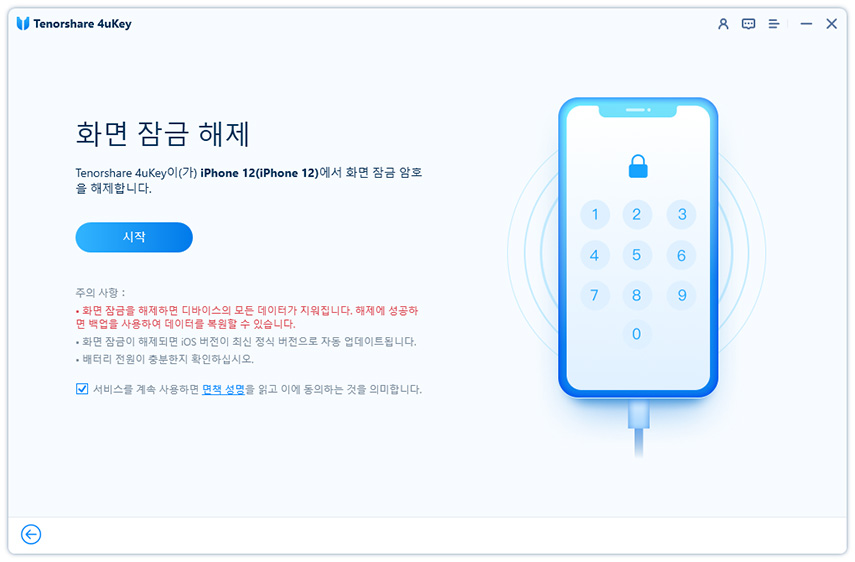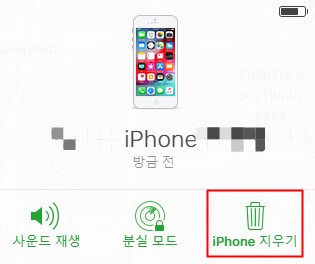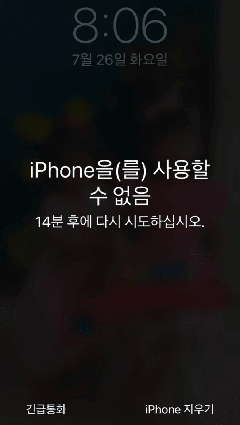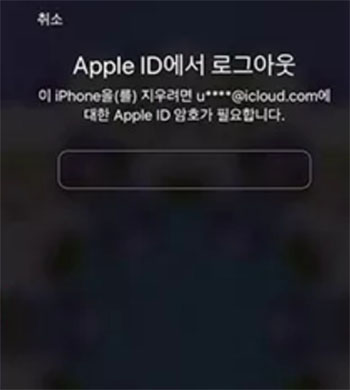[2025] 빠르고 간편하게 아이폰 비활성화 아이튠즈 없이 풀기 가이드
by 오준희 업데이트 시간 2025-06-10 / 업데이트 대상 Unlock iPhone
아이폰을 사용하다 보면 비밀번호를 여러 번 틀려 "아이폰이 비활성화되었음" 또는 "아이폰을 사용할 수 없음"이라는 메시지가 나타날 수 있습니다. 이때 어떻게 해야 할까요? 비활성화된 아이폰을 다시 사용하려면 일반적으로 초기화 후 암호를 제거해야 하지만, 이 방법은 데이터 손실을 초래할 수 있습니다.
그렇다면, 아이튠즈 없이 비활성화된 아이폰을 데이터 손실 없이 잠금 해제할 수 있는 방법은 무엇일까요? 걱정하지 마세요. 오늘의 글에서 아이폰 비활성화 아이튠즈 없이 풀기 방법은 물론 셀프로 간단하게 비활성화 해제 진행하는 네 가지 방법을 소개해 드리도록 하겠습니다
파트1:아이폰 비활성화의 필요성
아이폰 비활성화는 일반적으로 사용자가 아이폰의 잠금 화면에서 비밀번호를 여러 번 잘못 입력했을 때 발생하는 문제입니다. 이 상태에서는 아이폰을 사용할 수 없게 되며, 사용자에게 여러 가지 불편을 초래할 수 있습니다. 그럼 왜 아이폰 비활성화가 필요하고, 왜 이러한 잠금 해제가 중요한지에 대해 구체적으로 설명해보겠습니다.
- 아이폰 비밀번호 오류로 인한 잠금
- 아이폰 비밀번호를 여러 번 잘못 입력하면 아이폰이 비활성화되고, "아이폰이 비활성화되었습니다"라는 메시지가 나타납니다.
- 이 상황은 사용자가 비밀번호를 잊어버리거나, 실수로 잘못 입력했을 때 발생할 수 있습니다.
- 아이폰은 보안을 위해 특정 횟수 이상의 잘못된 비밀번호 입력 시 자동으로 잠금 상태가 되며, 더 이상 화면에 접근할 수 없게 됩니다.
- 비활성화된 아이폰에 대한 보안 필요성
- 아이폰이 비활성화되는 이유는 바로 보안을 위해서입니다. 스마트폰은 개인 정보를 많이 담고 있기 때문에, 만약 누군가가 불법으로 아이폰에 접근하려고 시도할 경우, 기기를 잠그는 기능은 중요한 보호 장치가 됩니다.
- 따라서 아이폰이 비활성화되는 것은 보안 기능의 일환으로 볼 수 있으며, 불법적인 접근을 막는 중요한 절차입니다.
- 사용자가 자신의 아이폰을 안전하게 보호하려면 비밀번호 입력에 주의를 기울여야 하며, 비밀번호를 잊어버린 경우에도 이를 안전하게 복구할 수 있는 방법을 알아두는 것이 중요합니다.
- 비활성화된 아이폰을 다시 사용할 수 있어야 하는 이유
- 아이폰이 비활성화되었을 때 가장 큰 문제는 사용자가 기기를 사용할 수 없다는 점입니다. 통화, 메시지, 앱 사용 등 기본적인 기능이 제한되기 때문에, 비활성화된 아이폰을 다시 사용할 수 있는 방법을 찾는 것이 필요합니다.
- 특히 중요한 데이터를 담고 있는 경우, 아이폰을 다시 정상적으로 사용하고 데이터를 보호할 수 있는 방법을 찾는 것이 매우 중요합니다.
- 아이폰 비활성화 해제의 중요성
- 아이폰 비활성화가 발생했을 때, 이를 해제하는 방법을 모르면 기기를 사용할 수 없기 때문에, 아이폰을 다시 사용하기 위한 방법을 알아두는 것이 필수적입니다.
- 아이폰을 복구하고 데이터를 손실 없이 잠금을 해제하려면, 아이튠즈 없이 해제할 수 있는 방법을 찾아야 할 때가 많습니다.
- 이는 아이폰 사용자가 직접 문제를 해결할 수 있게 해주며, 전문가의 도움을 받지 않고도 빠르고 간편하게 잠금을 해제할 수 있는 유용한 방법을 제공해야 합니다.
![]() 관련 자료:
관련 자료:
추가로 아이폰을 사용할 수 없음 해결 가이드를 확인해 보세요
파트2:셀프로 아이폰 비활성화 해제하는 4가지 방법
아이폰 잠금 해제 방법 비교
각 아이폰을 사용할 수 없음 초기화 방법의 장단점을 한눈에 보기 쉽게 표로 정리했습니다. 이를 통해 가장 적합한 방법을 선택하는 데 도움을 드립니다.
| 방법 | 장점 | 단점 |
|---|---|---|
| Tenorshare 4uKey(테너쉐어 포유키) | - 비밀번호 없이 아이폰 잠금 비활성화 뚫기 가능 - 사용이 간편하고 빠름 |
- 소프트웨어 설치 필요 |
| 아이튠즈 | - 애플의 공식 방법 - 백업이 있으면 데이터 복원 가능 |
- 아이튠즈 설치 필요 - 과정이 복잡하고 시간 소모 |
| iCloud | - 원격으로 아이폰 비번풀기 가능 | - 애플 ID와 비밀번호 필요 - 인터넷 연결 필요 |
| 아이폰 기기 버튼 | - 애플 계정과 연동된 안전한 방법 | - iOS 15.2 이상만 사용 가능 - 데이터가 모두 삭제됨 |
데이터 손실 없이 비활성화된 아이폰의 잠금을 해제할 수는 없지만 백업에서 데이터를 복원할 수는 있습니다. 이제 아이폰 암호를 재설정하는 방법을 알려드리겠습니다. 다음은 일반적인 방법 4가지입니다. 하나씩 살펴보겠습니다.
방법1:테너쉐어 포유킬로 아이폰 비활성화 아이튠즈 없이 풀기
Tenorshare 4uKey(테너쉐어 포유키)는 비활성화된 아이폰의 암호를 제거하는 것을 포함해 가장 쉬운 방법입니다. 4/6자리 암호, Face ID 또는 Touch ID, 잠금 유형이 무엇이든 4uKey가 쉽게 제거할 것입니다.
![]() Tenorshare 4ukey for ios 주요 특점:
Tenorshare 4ukey for ios 주요 특점:
- 아이폰 잠금 해제: 4uKey는 아이폰의 화면 잠금(비밀번호, Face ID, Touch ID)을 빠르고 안전하게 해제할 수 있는 프로그램으로, 비밀번호를 잊어버린 경우에도 손쉽게 잠금을 해제할 수 있습니다.
- 아이폰 비활성화 해제: 잘못된 비밀번호 입력으로 인해 비활성화된 아이폰을 아이튠즈 없이 데이터 손실 없이 해제할 수 있는 기능을 제공합니다.
- iCloud 계정 잠금 해제: 4uKey는 아이폰에서 iCloud 계정을 삭제하거나, iCloud 잠금을 우회하여 기기를 사용할 수 있도록 도와줍니다.
아이폰 비밀번호 분실 잠금 해제 | 암호를 잊어버린 경우 아이폰 비활성화 푸는법
컴퓨터에 4uKey(포유키)를 다운로드해 실행합니다. 그리고 기본 인터페이스에서 시작을 클릭합니다.

이제 케이블을 사용해 비활성화된 아이폰을 컴퓨터에 연결하고 다음을 클릭합니다.

그런 다음 펌웨어 패키지를 다운로드합니다. 인터넷 속도에 따라 시간이 걸릴 수 있습니다.

다운로드가 완료되면 프로세스를 시작합니다. 제거 시작을 클릭합니다.

프로세스가 완료될 때까지 기다립니다. 아이폰이 재시작되면 새것처럼 설정할 수 있습니다. 백업이 있는 경우에는 데이터를 복원하세요.
![]() 관련 자료:
관련 자료:
추가로 안전하게 아이폰 탈옥 가이드를 확인해 보세요
방법2:아이튠즈 이용하여 아이폰 비활성화 풀기
데이터 손실 없이 비활성화된 아이폰을 복원하는 방법은 무엇일까요? 4uKey(포유키)를 사용하는 경우가 아니라면 여러분이 사용 중인 컴퓨터에 따라 아이튠즈 또는 핀더를 사용할 수 있습니다.
- 아이폰을 컴퓨터에 연결하고 아이튠즈/핀더를 엽니다.
- 하지만 비활성화된 아이폰의 경우 아이튠즈가 아이폰을 감지하지 못할 수 있으므로 먼저 아이폰을 복구 모드로 전환하세요.
- 아이폰 8 및 이후 모델의 경우 볼륨 키우기, 볼륨 줄이기 버튼을 차례로 누른 다음 복구 모드 화면이 나타날 때까지 전원 버튼을 길게 누릅니다.
- 아이폰 7 또는 7 plus의 경우 복구 모드 화면이 나타날 때까지 측면 버튼과 함께 볼륨 줄이기 버튼을 길게 누릅니다.
- 아이폰 6 또는 이전 모델의 경우 복구 모드 화면이 나타날 때까지 홈 버튼과 측면 버튼을 동시에 길게 누릅니다.
- 그런 다음 복원이 있는 옵션 팝업 창이 나타납니다. 복원을 클릭합니다.
- 그러면 아이폰이 초기화되며 복원됩니다.
- 아이튠즈를 사용하여 저장한 백업에서 데이터를 복구하세요 아이튠즈가 복구 모드에서 아이폰을 여전히 감지하지 못하는 경우에는 다른 방법을 시도해 보세요.
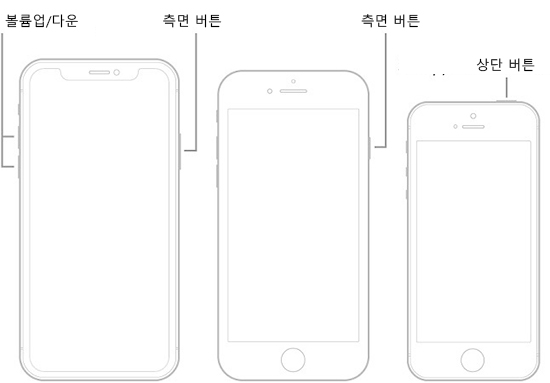
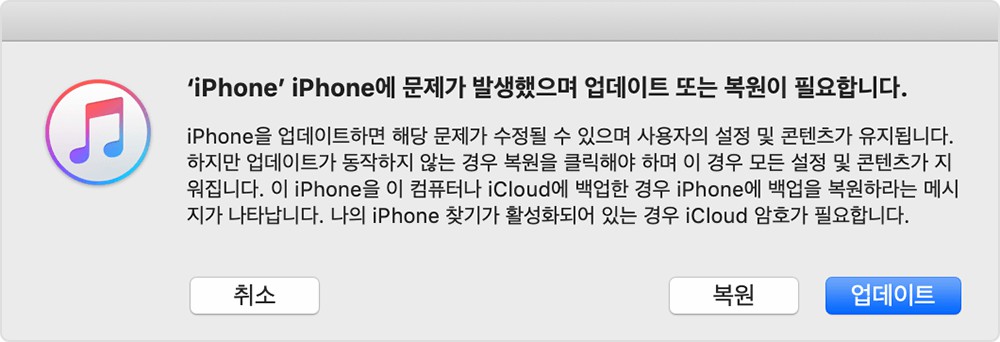
방법3:icloud 사용하여 아이폰 비활성화 풀기
iCloud는 아이폰 데이터를 백업하는 데 사용할 수 있을 뿐만 아니라 잊어버린 암호를 포함하여 기기의 모든 데이터를 초기화할 수도 있습니다.
- 비활성화된 아이폰이 Apple ID에 로그인되어 있고 나의 아이폰 찾기가 켜져 있는지 확인을 먼저 해보십시오.
- 그리고 iCloud를 사용하려면 네트워크가 필요하니 이점도 참고 바랍니다. 비활성화된 아이폰을 완전히 초기화하는 방법은 다음과 같습니다.
- 다른 기기나 컴퓨터를 통해 아이클라우드 공식 페이지에 들어가 여러분의 계정에 로그인합니다.
모든 장치를 클릭합니다. 그리고 비활성화된 iPhone을 선택한 다음 iPhone 지우기를 클릭합니다.

- 암호를 다시 입력하여 프로세스를 확인한 뒤 프로세스가 완료될 때까지 기다립니다.
방법4:아이폰 기기에서 아이폰 비활성화 푸는 법
아이폰에 잘못된 암호를 여러 번 입력하면 아이폰이 비활성화될 수 있습니다.아이튠즈 또는 iCloud 없이 직접 아이폰이나 아이패드를 초기화하려면 아이폰의 Apple ID 암호를 기억하고 있어야 합니다. 그리고 아이폰이 iOS 15.2 이상으로 업데이트되어 있어야 합니다.
- 잘못된 암호를 너무 여러 번 입력하면 화면에 아이폰을 사용할 수 없으니 X분 후 다시 시도하십시오 라는 메시지가 뜹니다.
오른쪽 하단 모서리에 아이폰 지우기 옵션으로 보안 잠금이 표시될 때까지 잘못된 암호를 계속 입력합니다.

아이폰 지우기 옵션을 탭 합니다. 그러면 아이폰의 Apple ID의 암호를 입력하라는 메시지가 표시됩니다.

- 암호를 입력하면 아이폰이 완전히 초기화되고 모든 잠금이 제거됩니다. 그런 다음 백업에서 데이터를 설정해 복구하십시오.
![]() 관련 자료:
관련 자료:
추가로 간단하게 애플 아이디 이메일 변경 가이드를 확인해 보세요
추가 팁: 아이폰 비활성화 데이터 복구 방법
아이폰을 초기화하기 전에 반드시 백업을 해야 데이터가 손실되지 않습니다. Tenorshare iCareFone(테너쉐어 아이케어폰)을 사용하면 간편하게 백업하고 필요할 때 아이폰 비활성화 데이터 복구할 수 있습니다. iCareFone의 장점으로는 전체 데이터뿐만 아니라 원하는 데이터만 선택적으로 백업할 수 있어 유연하고, 백업 속도가 빠르며, 다양한 데이터 유형을 지원합니다. 또한, 사용하기 쉬운 인터페이스와 백업 데이터 암호화 기능 덕분에 중요한 정보를 안전하게 보호하고 복원할 때도 간편하게 진행할 수 있습니다.
![]() 관련 자료:
관련 자료:
구체적인 리셋 없이 아이 클라우드 백업 복원 가이드를 확인해 보세요
결론
이번 글에서는 아이폰 비활성화 아이튠즈 없이 풀기를 위한 4가지 방법을 소개해 드렸습니다. 아이폰이 비활성화되었을 때, 아이튠즈 없이 잠금을 해제하는 다양한 방법이 있지만, 그 중에서도 Tenorshare 4uKey(테너쉐어 포유키)방법을 가장 추천드립니다. 이 프로그램은 사용자가 손쉽게 아이폰의 비밀번호를 잊어버렸을 때도, 데이터 손실 없이 빠르게 잠금을 해제할 수 있도록 도와줍니다. 또한, 아이폰 비활성화 상태에서도 아이튠즈나 다른 복잡한 절차 없이 간편하게 문제를 해결할 수 있어 매우 효율적입니다.